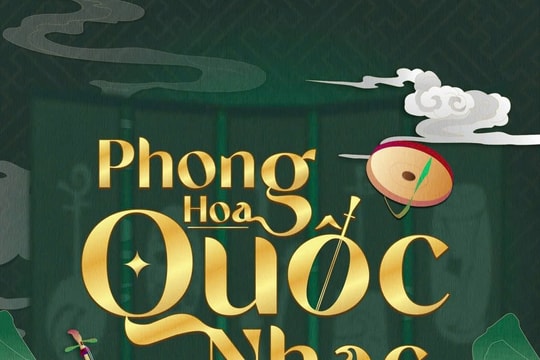Bước 1 :
+ Nhân 2 layer Background = cách nhấn phím Crtl + j 2 lần.
+ ở Layer Background Copy để chế độ hòa trộn là Overlay và Opacity 20% ,sau đó xóa như hình.
Ở Background Copy 1 để chế độ hòa trộn là : Soft Light và Opacity :50% ,sau đó xóa như hình
Kết quả sau khi làm ở bước 1:
Bước 2 :
+ Tạo 1 Layer mới Ctrl + Shift + N, ấn phím G để chọn Gradient và chọn Radial Gradient
+ Chọn màu như hình:
+ Kéo 1 đường chính giữa mặt mod, kết quả tại layer này như sau :
+Để chế độ hòa trôn là Soft Light :
Bước 3 :
+ Tạo 1 Layer mới Ctrl + Shift + N
+ Vào Filter--->Render--->Clouds
+ Vào Filter--->Sketch--->Chalk& Charcoal thông số lần lượt là 7 7 1
+ Vào Filter ---->Blur---->Gaussian Blur chọn thông số là 5
+ Kết quả (Các bạn có thể hơi khác của tôi)
+ Sau đó xoá chỉ để lại như hình :
+Để chế độ hòa trộn là : Soft Light
Bước 4 :
+ Tạo 1 Layer mới Ctrl + Shift + N ,ấn G để chọn công cụ Gradient .
+chọn màu như hình.
+ Và kéo sao cho đc như hình dưới
+ Sau đó xóa như hình dưới :
+ Để chế độ hòa trộn là : Soft Light
+ Kết quả sau B4 :
Bước 5 :
+ Tạo 1 Layer mới Ctrl + Shift + N, ấn G để chọn công cụ Gradient.
+ Chọn màu như hình.
+ Và kéo sao cho đc như hình dưới.
+ Sau đó xóa như hình dưới :
+ Để chế độ hòa trộn là: Soft Light
+ Kết quả sau B5:
Bước 6 :
+ Tạo 1 Layer mới Ctrl + Shift + N ,ấn G để chọn công cụ Gradient
+ Chọn màu như hình.
+ Kéo sao cho đc như hình dưới :
+ Sau đó xóa như hình dưới :
+Để chế độ hòa trộn là: Soft Light
Bước 7 :
Nhận đôi Layer tại bước 6 và để Chế hòa trộn : Soft Light và Opaciy : 50%
Bước 8 :
+ Tạo 1 Layer mới Ctrl + Shift + N ,ấn G để chọn công cụ Gradient
+ Chọn màu như hình
+ Và kéo sao cho đc như hình dưới :
+Để chế độ hòa trộn là : Soft Light và Opacity :20%
Kết quả sau 8 bước :
Công việc tới đây gần như đã hoàn thành, phần mấy cái đốm sáng màu hồng và xanh chắc đối với các bạn không khó phải không. Vệt sáng phía trên là mình sử dụng Brush.
+Có lẽ ở Tut này các bạn chỉ cần chú ý mình sử dụng nhiều ở Công Cụ Gradient và cách chọn màu so với tông màu vàng của Stock.
Bài viết mong bạn có thêm tý tẹo gì đó về Blend và Chúc thành công!